Cómo cambiar el nombre de una carpeta de distribución de software
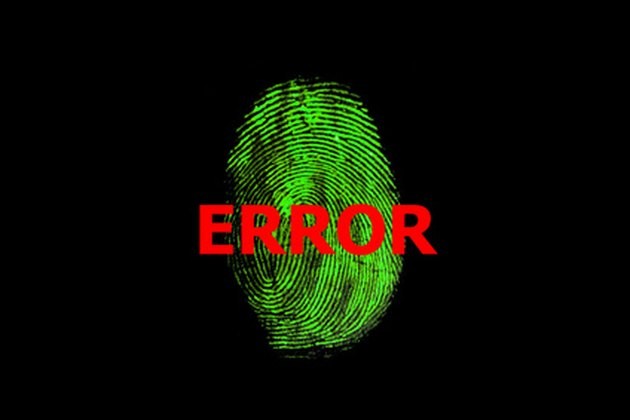
Cuando intenta actualizar su computadora con Microsoft Windows XP para deshacerse del mensaje de error "No se puede mostrar la página web", sabe que se ha encontrado con algunos problemas graves. Parte de solucionar el problema es cambiar el nombre de una carpeta que, según el sistema, no se puede cambiar. Afortunadamente, hay una manera de cambiar el nombre de la carpeta de distribución de software en su sistema. Con algunos comandos escritos y siguiendo instrucciones específicas, pronto estará de nuevo en camino a las actualizaciones normales.
Paso 1
Haga clic en "Inicio", luego en "Ejecutar", escriba "cmd" y haga clic en "Aceptar".
Paso 2
Escriba "net stop wuauserv" y haga clic en "Enter". Escriba "bits de parada de red" y haga clic en "Entrar". Esto desactivará el "Servicio de transferencia inteligente en segundo plano" y las "Actualizaciones automáticas".
Paso 3
Escriba "net stop cryptsvc" y haga clic en "Enter". Escriba "ren %systemroot%\System32\Catroot2 oldcatroot2" y haga clic en "Enter". Escriba "net start cryptsvc" y haga clic en "Enter". Esto cambiará el nombre de "Catroot2". Escriba "salir" para cerrar el "símbolo del sistema".
Paso 4
Haga clic en "Inicio", "Ejecutar" y escriba "%systemroot%" antes de hacer clic en "Aceptar". Haga clic derecho en la carpeta "Distribución de software" y seleccione cambiar el nombre. Escriba "SoftwareDistribution.old" como nuevo nombre.
Paso 5
Abra el "símbolo del sistema" de nuevo; haciendo clic en "Inicio", "Ejecutar", escribiendo "cmd" y haciendo clic en "Aceptar". Escriba "regsvr32 wuapi.dll" y haga clic en "Enter". Escriba "regsvr32 wuaueng1.dll" y haga clic en "Enter". Escriba "regsvr32 wuaueng.dll" y haga clic en "Enter". Escriba "regsvr32 wucltui.dll" y haga clic en "Enter". Escriba "regsvr32 wups2.dll" y haga clic en "Enter". Escriba "regsvr32 wups.dll" y haga clic en "Enter". Escriba "regsvr32 wuweb.dll" y haga clic en "Enter". Esto registrará los archivos usados por "Actualización de Windows".
Paso 6
Escriba "bits de inicio de red" y haga clic en "Entrar". Escriba "net start wuauserv" y haga clic en "Enter". Escriba "net start Eventlog" y haga clic en "Enter". Esto reiniciará el "Servicio de transferencia inteligente en segundo plano" y "Actualizaciones automáticas". Escriba "salir" para cerrar el "símbolo del sistema". Ahora todo funcionará con normalidad.
- ·Cómo sincronizar a un NextHaus
- ·¿Cómo reparar Zune Software
- ·Cómo quitar Zune Software
- ·Cómo cambiar el nombre de un archivo o carpeta
- ·Cómo cambiar el nombre pistas en un iPod
- ·Cómo cambiar el nombre Mis iTunes canciones
- ·Cómo cambiar el nombre de un archivo o carpeta
- ·Cómo eliminar archivos en una carpeta temporal
